비트겟 거래소에 가입 후 거래를 하려면 최소한으로 진행해야 하는 것이 구글OTP 설정과 KYC 입니다. 본 글에서는 PC 또는 모바일에서 구글OTP설정과 KYC설정 방법을 설명 드리겠습니다.

요즘 국내에서 카피 트레이딩으로 인해 비트겟 거래소가 뜨고 있습니다. 또한 다양한 레퍼럴 프로그램으로 인해 사용자가 빠르게 증가하는 추세 입니다. 국제적으로 공신력 있는 코인마켓캡에서도 파생거래소 순위 6위로 신뢰도 또한 높다고 생각 됩니다.
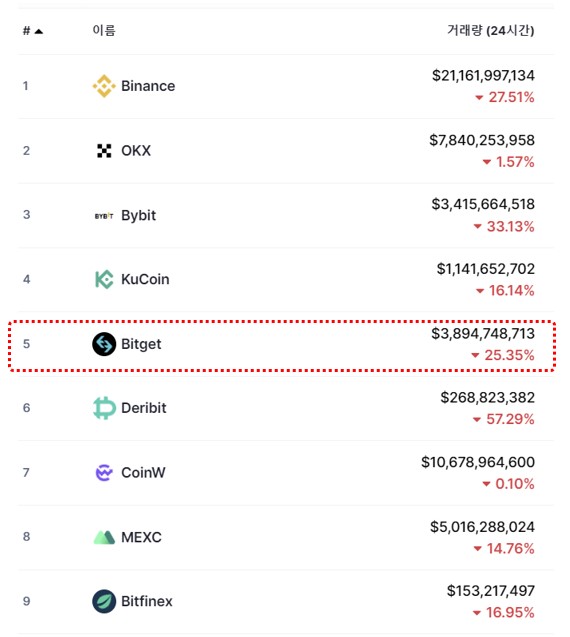
비트겟 거래소 수수료 평생 50% 할인가입 방법
아직 비트겟 거래소 가입 전이신 분은 아래에서 알려 드리는 레퍼럴 링크로 가입을 하시면 비트겟 선물 거래 수수료를 50% 할인 받으실 수 있습니다. 가입 후 PC나 앱에서 로그인 하셔서 OTP설정과 KYC 설정을 하시면 됩니다. 이미 가입 하신분은 패스 하시면 됩니다~
비트겟 거래소 OTP, KYC설정 방법
비트겟에서 암호화폐 거래나 파생 거래를 시작하기 위해서는 암호화폐 입금은 필수 입니다. 입금을 위해 가입 후 구글 OTP 설정과 KYC(본인인증)은 필수 입니다. KYC의 경우 1인당 1계정만 가능하다는 점 미리 알고 있으셔야 합니다.
물론 셀피럴 등을 위해 KYC 없이 제한적으로 거래도 현재는 가능한데요. KYC계정에서 KYC하지 않은 계정으로 내부 전송하여 사용하는 방법 입니다. 물론 이 방법은 어느순간 막힐 수도 있으니 감안은 해야 합니다.
사실 PC에서 폰을 옆에두고 설정하는 방법이 가능 쉽습니다. 모바일도 비슷하여 어렵지 않으니 글 참고 하셔서 빠르게 진행해 보세요!
PC에서 비트겟 구글OTP연동 4단계
비트겟 거래소에서 구글OTP설정은 아래 4단계만 진행하시면 간단히 가능합니다.
1. [로그인] - 오른쪽 상단 [사람모양] - [Security Settings]
2. Google Authentication Code 오른쪽 [Setting]
3. [구글OTP앱실행] - [오른쪽 하단 + 선택] - PC화면의 [QR스캔]
4. 구글OTP앱에서 비트겟 [6자리코드를 PC에입력] - [Submit] - [SMS 또는 이메일 인증코드 입력]
그림과 함께 살펴보기
1. [로그인] - 오른쪽 상단 [사람모양] - [Security Settings]

2. Google Authentication Code 오른쪽 [Setting]

3. [구글OTP앱실행] - [오른쪽 하단 + 선택] - PC화면의 [QR스캔]

4. 구글OTP앱에서 비트겟 [6자리코드를 PC에입력] - [Submit] - [이후 추가 SMS 또는 이메일 인증코드 입력]

구글 OTP 에 나오는 6자리를 입력 하신 후
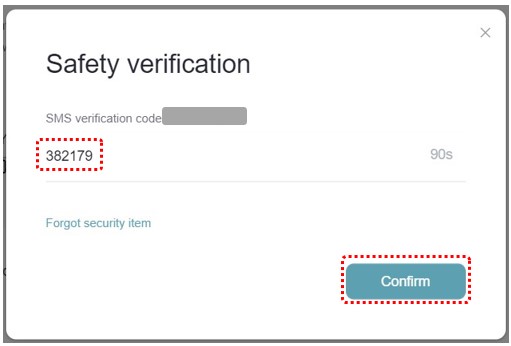
SMS 또는 이메일 로 온 확인코드를 입력하면 완료 입니다!
모바일에서 비트겟 구글OTP연동 3단계
모바일에서 비트겟 OTP 설정 방법은 PC와 크게 다르지 않아서 텍스트로만 설명 드립니다.
1. [로그인/앱실행] - 오른쪽 상단 [사람모양] - [Security Settings]
2. Google Authentication Code 오른쪽 [Setting] - [Copy Key]선택
3. [구글OTP앱 실행] - [오른쪽 하단 + 선택] - [설정키 입력] - [붙여넣기]
4. 구글OTP앱에서 비트겟 [6자리코드를 PC에입력] - [Submit]
PC에서 비트겟 KYC방법
비트겟 거래소에서 KYC 방법 입니다. 아래 4단계만 진행하시면 간단히 가능합니다. KYC가 완료 되어야 비소로 암호화폐 입금, 출금과 거래가 가능합니다.
1. [로그인] - 오른쪽 상단 [사람모양] - [ID Verification]
2. [Start Verification] - [개인정보 입력]
3. [Choose document] - [여권 / 면허증 / 주민증 중 선택] - [Continue on phone] 선택
4. 휴대폰 카메라로 [QR스캔] - [신분증 앞면 촬영] - [신분증 뒷면 촬영] - [셀피 촬영]
5. PC로 돌아와서 [Submit Verification]
비트겟 KYC 화면 보면서 따라하기
헷깔리시는 분들은 그림과 함께 따라해 보시면 됩니다. 저는 운전면허증 기준으로 작성 하였습니다.
1. [로그인] - 오른쪽 상단 [사람모양] - [ID Verification]
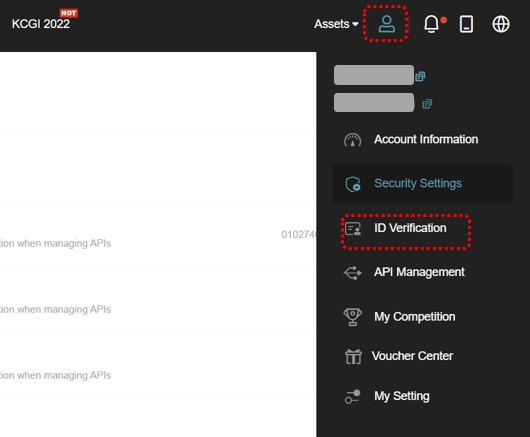
2. [Start Verification] - [개인정보 입력]

Start Verification 선택 후
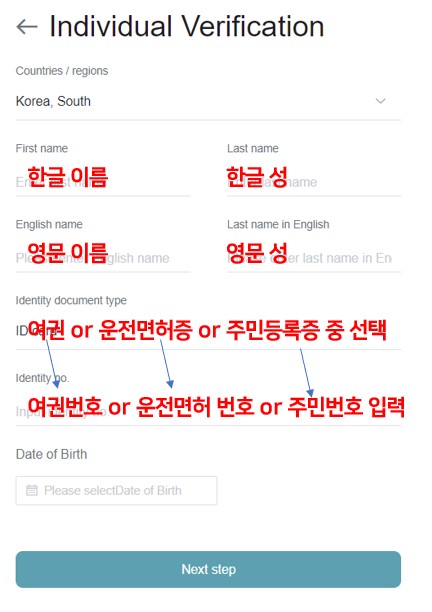
3. [Choose document] - [Continue on phone] 선택
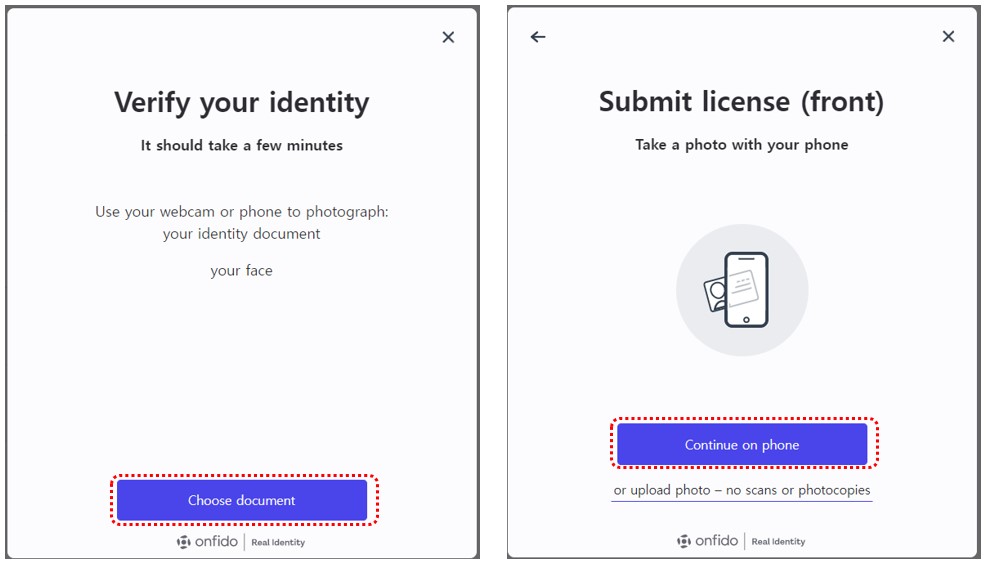
4. 휴대폰 카메라로 [QR스캔] - [신분증 앞면 촬영] - [신분증 뒷면 촬영] - [셀피 촬영]

휴대폰 카메라를 실행하여 QR스캔하고 링크를 선택하면 브라우저 화면이 뜹니다

촬영할 신분증을 준비 합니다.
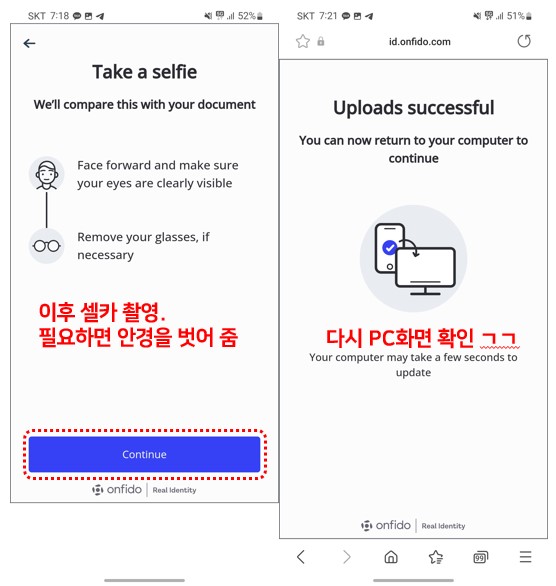
셀카까지 찍고 나면 PC화면을 확인하라고 나와요.
5. PC로 돌아와서 [Submit Verification]

KYC인증 실패하는 경우
간혹 KYC인증이 실패하는 경우가 있는데요, 이는 대부분 사진 촬영의 문제 입니다. 신분증 글씨를 잘 알아볼 수 있도록 찍고, 신분증 반사에 유의해서 다시 찍어서 올려 보시면 승인이 납니다
※ 비트겟 거래소 수수료 평생 50% 할인가입 방법
아직 비트겟 거래소 가입 전이신 분은 아래에서 알려 드리는 레퍼럴 링크로 가입을 하시면 비트겟 선물 거래 수수료 평생 50% 할인 받으실 수 있습니다. 가입 후 PC나 앱에서 로그인 하셔서 OTP설정과 KYC 설정을 하시면 됩니다.
※ 비트겟 링크통한 가입 추가혜택
약 $4163에 수준의 추가 혜택이 가능합니다. 물론 하기 혜택의 경우는 조건을 만족해야 합니다.

길게 적었지만 실제, 가입, KYC, OTP등록은 보시는 바와 같이 매우 간단 합니다.
수수료 아끼셔서 조금이라도 도움이 되시길 바랍니다!
#비트겟 #수수료할인 #레퍼럴코드 #할인코드 #수수료할인코드 #셀프럴이란 #셀프레프럴
※ 본 포스팅을 정보제공 목적이며 제휴링크를 통한 가입시 수수료의 일부를 받을 수 있습니다. 다만 가입하시는 분의 경우 일반 수수료 대비 50% 평생 할인이 되며 일반 가입 대비 추가 부담되는 수수료는 없습니다. 본 글은 매수, 매도, 투자 추천 글이 아닙니다
댓글